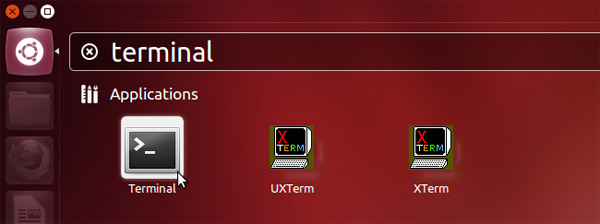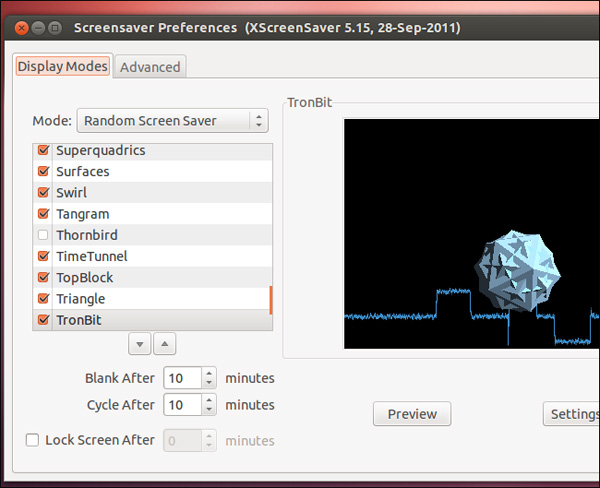Thay đổi màn hình bảo vệ cho Ubuntu 12.04
| Nếu bạn muốn có nhiều màn hình bảo vệ hơn thì bạn có thể thay ứng dụng gnome-screensaver mặc định bằng XscreenSaver. Những màn hình bảo vệ thực tế đã bị gỡ bỏ từ bản Ubuntu 11.10. Ubuntu sử dụng gnome-screensaver và kế thừa thay đổi từ upstream GNOME. Các nhà phát triển GNOME nghĩ rằng, một màn hình đen giúp màn hình tiêu thụ ít năng lượng hơn là tối ưu. Cài đặt XscreenSaverTrước hết, mở cửa sổ lệnh từ Ubuntu Dash. Tiếp theo, chạy câu lệnh sau để gỡ bỏ gnome-screensaver: sudo apt-get remove gnome-screensaver Cài đặt XscreenSaver và một số gói cài đặt màn hình bảo vệ bổ sung với lệnh sau: sudo apt-get install xscreensaver xscreensaver-data-extra xscreensaver-gl-extra Cấu hình bảo vệ màn hìnhSau khi cài đặt, hãy thực hiện tìm kiếm màn hình bảo vệ trong Dash. Khởi chạy tiện ích Screensaver và sử dụng nó để cấu hình XscreenSaver và chọn những thiết lập bảo vệ màn hình của mình. Tiện ích Screensaver sẽ ngừng xử lý gnome-screensaver và khởi chạy xử lý hình nền XScreenSaver khi được khởi động. Theo mặc định, XScreenSaver sẽ chọn một hình ngẫu nhiên mỗi lần nó khởi động. Người dùng có thể quy định những hình nền bằng cách kích hoạt chế độ “Only One Screensaver” để luôn sử dụng màn hình bảo vệ ưa thích của mình. XScreenSaver không đi theo chủ nghĩa tối thiểu hóa của gnome-screensaver. Rất nhiều màn hình bảo vệ trong XScreenSaver tạo ra một lượng lớn các tùy chọn cho phép người dùng chỉnh sửa bằng cách kích vào Settings. Khởi động cùng hệ thốngĐể thực sự sử dụng màn hình bảo vệ, bạn sẽ muốn XScreenSaver khởi động cùng hệ thống mỗi lần đăng nhập. Nếu chương trình không được kích hoạt, nó không thể nhận biết được hệ thống đang rỗi để khởi chạy bảo vệ màn hình. Hãy khởi chạy tiện ích Startup Applications từ Dash. Thêm một chương trình khởi động với câu lệnh sau: xscreensaver -nosplash Thay thế màn hình khóa máy (Lock Screen)Unity gọi gnome-screensaver khi người dùng kích vào tùy chọn Lock Screen trong thực đơn hệ thống hoặc sử dụng phím tắt Ctrl + Alt + L. Để khóa màn hình với XScreenSaver, người dùng có thể tạo một tổ hợp phím tắt tùy ý để gọi XscreenSaver thay thế. Trước hết, mở tiện ích Keyboard từ Dash. Kích vào thẻ Shortcuts, chọn phần Custom Shortcuts và kích dấu +. Nhập câu lệnh sau vào hộp Command: xscreensaver-command –lock Kích vào biểu tượng tắt vừa tạo và nhập phím tắt mong muốn, mặc định là Ctrl + Alt + L. Nếu sử dụng tổ hợp phím mặc định, người dùng sẽ được nhắc gán lại phím để phân biệt với phím tắt mặc định của gnome-screensaver. Sử dụng phím tắt khi nào bạn muốn khóa máy. Không may là, tùy chọn Lock Screen trong thực đơn hệ thống của Unity không làm việc với XscreenSaver. Khôi phục cài đặt gốcViệc khôi phục trạng thái cũ rất đơn giản. Chỉ cần chạy những câu lênh sau để gỡ XScreenSaver: sudo apt-get remove xscreensaver xscreensaver-data-extra xscreensaver-gl-extra Nếu đã gán tổ hợp phím tắt Ctrl + Alt + L, quay lại vửa sổ cấu hình Keyboard, xóa biểu tượng tắt đã tạo và gán lại tổ hợp Ctrl + Alt + L cho tùy chọn khóa màn hình dưới hệ thống. Những nhà phát triển Ubuntu dự định viết một chương trình bảo vệ màn hình mới thay thế cho gnome-screensaver và bổ sung vào Ubuntu làm màn hình bảo vệ mặc định. Trong tương lai, người dùng sẽ không cần phải cài đặt XscreenSaver nữa. |
Tác giả bài viết: hungnt
Nguồn tin: QTM
Ý kiến bạn đọc
Những tin mới hơn
Những tin cũ hơn
Giới thiệu về trung tâm
Trung tâm Công nghệ thông tin và Truyền thông Sơn La, được thành lập từ 20/12/2004, tại Quyết định số 189/2004/QĐ-UB, của UBND tỉnh Sơn La, tiền thân là Trung tâm tin học trực thuộc Văn phòng UBND tỉnh Sơn La. Chính thức được đổi tên thành Trung tâm Công nghệ thông tin và Truyền thông tỉnh Sơn La từ...






 Kỷ niệm 10 năm ngày thành lập sở Thông tin và Truyền thông
Kỷ niệm 10 năm ngày thành lập sở Thông tin và Truyền thông
 Nâng cao hiệu quả về quản lý nhà nước về thông tin tuyên truyền
Nâng cao hiệu quả về quản lý nhà nước về thông tin tuyên truyền
 Hội Diễn Văn Nghệ
Hội Diễn Văn Nghệ
- Đang truy cập103
- Hôm nay1,704
- Tháng hiện tại131,356
- Tổng lượt truy cập9,412,346